3 種方式:從 iPhone 恢復已刪除的照片
您是否不小心從 iPhone 中刪除了您最喜歡的照片? 如果是,那麼您將很高興知道現在您可以快速輕鬆地從 iPhone 中恢復已刪除的照片! 您可以通過多種方式輕鬆地從 iPhone 中恢復丟失的照片。 在本文中,我們將看到 3 種超級簡單的方法,您可以通過這些方法快速從 iPhone 恢復已刪除的照片:
解決方案 1:從 iTunes 備份恢復 iPhone 照片
數據丟失是當今人們面臨的最大問題之一,這就是為什麼強烈建議始終維護備份文件的原因。 如果您有 iTunes 備份文件,那麼您可以輕鬆地使用此方法從 iPhone 中恢復已刪除的照片。
使用這種方式的前提條件:
對於此解決方案,您需要的最重要的東西是 iTunes 備份文件。 如果您已經預先創建了 iTunes 備份文件,則只能執行此步驟。
從 iTunes 備份文件中恢復照片的步驟:
步驟1:將iPhone連接到計算機
要將 iPhone 連接到計算機,您可以選擇使用電纜或無線連接。
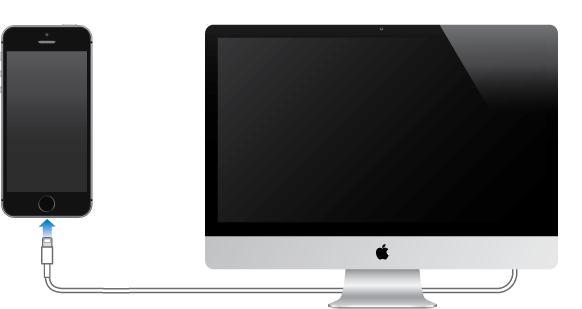
第 2 步:在計算機上啟動 iTunes
將 iPhone 連接到計算機後,下一步就是啟動 iTunes。 雙擊運行它,iTunes 會自動檢測到你的 iPhone。
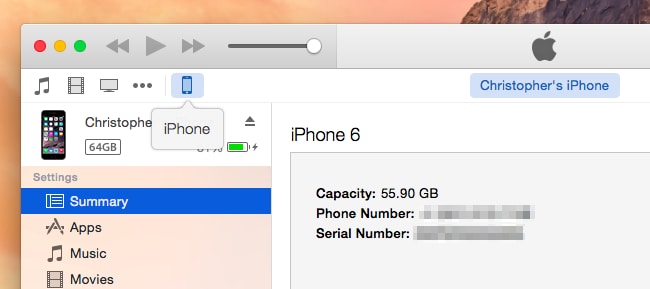
第 3 步:從備份恢復
將 iPhone 連接到計算機後,下一步就是開始從備份中恢復圖像文件。 右鍵單擊“設備”,然後選擇“從備份恢復”選項。

或者,您也可以從“設備”部分選擇“摘要”選項卡,然後選擇“恢復備份”選項。
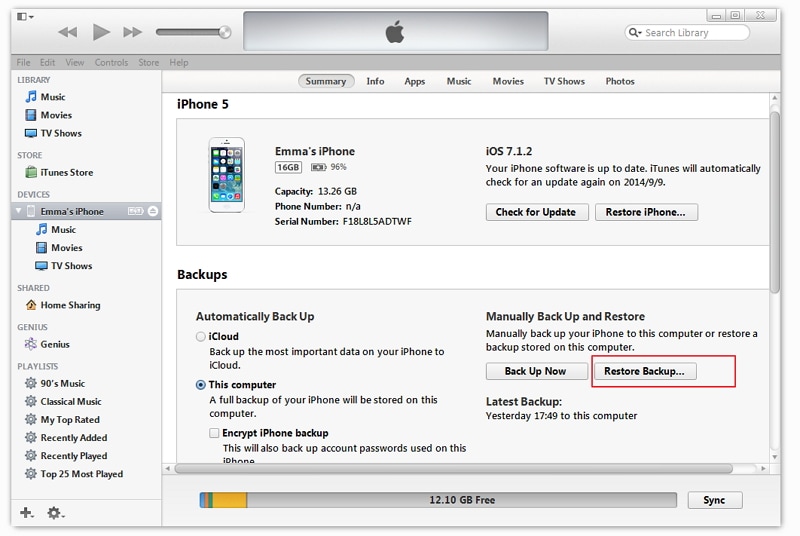
第 4 步:選擇所需的備份文件
單擊“恢復備份”按鈕後,您需要選擇適當的 iTunes 備份文件並繼續進行。 單擊“恢復”按鈕以自動啟動備份過程。

缺點:
解決方案 2:從 iCloud 備份恢復 iPhone 照片
iCloud 是將已刪除的照片恢復到 iPhone 的另一種方式。 您可以快速自動創建 iCloud 備份,在數據丟失時它可以成為您的救星。
使用這種方式的前提條件:
從 iCloud 備份文件中恢復照片的步驟:
如果您想從 iCloud 備份文件中恢復您的照片,請按照以下步驟操作:
第 1 步:更新您的 iOS 設備
要從 iCloud 恢復備份,您必須將 iPhone 更新到可用的最新版本的操作系統。 轉到設置 -> 常規 -> 軟件更新。 如果您的設備已在最新更新中運行,您可以跳過此步驟。
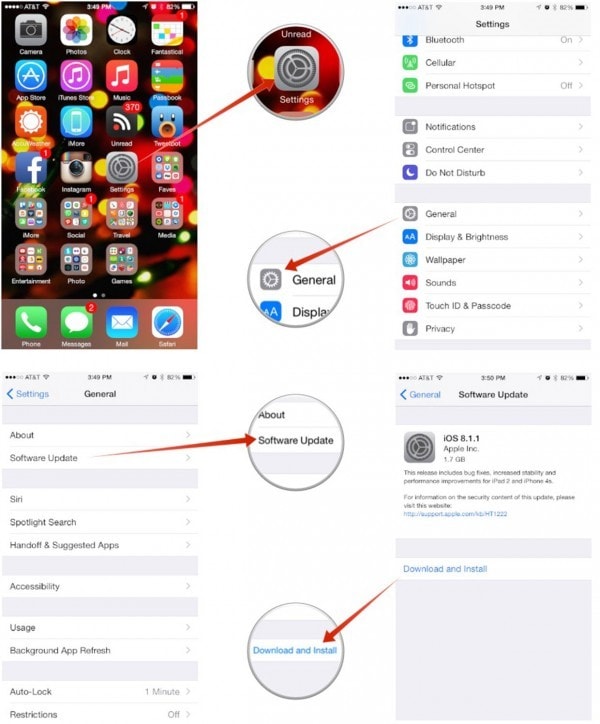
第 2 步:重置所有設置
轉到設置 -> 常規 -> 重置,然後單擊“刪除所有內容和設置”以重置您的設備。
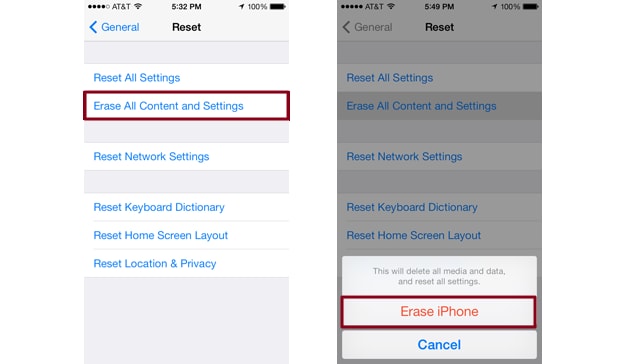
步驟3:從iCloud備份
轉到設置幫助,然後單擊“設置您的設備”。 然後選擇“從備份恢復”並登錄到您的 iCloud 帳戶。
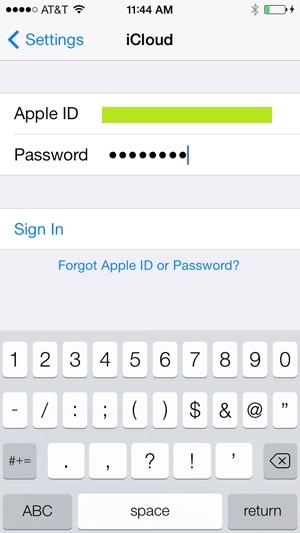
第 4 步:選擇您的備份和恢復
登錄 iCloud 帳戶後,您現在可以從可用備份文件列表中選擇自己的備份文件。

缺點:
解決方案 3:無需備份即可恢復 iPhone 照片
擁有備份文件的人可以確保快速找回他們的文件,但如果您沒有創建 iPhone 的備份文件並丟失了照片怎麼辦? 如果您認為您將無法恢復您的照片,那麼令您驚訝的是,您仍然可以! 現在您可以在沒有備份文件的情況下使用 DrFoneTool – 數據恢復 (iOS)! 在開始之前了解 DrFoneTool 的限制。 如果您想從 iphone 5 和更高版本的 iphone 恢復其他媒體文件,如音樂、視頻等,備份到 iTunes 後恢復率會更高。
DrFoneTool – 數據恢復 (iOS) 允許用戶快速檢索他們的數據,即使沒有備份文件。 該軟件的主要功能包括:

DrFoneTool – 數據恢復 (iOS)
從 iPhone X/3 (Plus)/8 (Plus)/SE/7S Plus/6S/6 Plus/6/6S/5C/5/5S/4/4GS 恢復數據的 3 種方法!
- 直接從 iPhone、iTunes 備份和 iCloud 備份中恢復聯繫人。
- 檢索聯繫人,包括號碼、姓名、電子郵件、職位、公司等。
-
全面支持 iPhone X / 8 (Plus)/ iPhone 7(Plus)/ iPhone6s(Plus)、iPhone SE 和最新的 iOS 11!

- 恢復因刪除、設備丟失、越獄、iOS 11 升級等而丟失的數據。
- 有選擇地預覽和恢復您想要的任何數據。
如果您想使用 DrFoneTool – 數據恢復 (iOS) 恢復已刪除的照片,請按照以下步驟操作:
第 1 步:啟動軟件並將您的 iPhone 連接到計算機
第一步是啟動 DrFoneTool,選擇“恢復”功能,然後使用 USB 數據線將 iPhone 連接到計算機。

步驟2:掃描您的設備
通過徹底掃描您的設備來恢復數據。 要開始掃描您的設備,請單擊“開始掃描”按鈕並找到已刪除的照片。

第 3 步:預覽和恢復
DrFoneTool 為其用戶提供了在檢索之前預覽數據的獨特能力。 因此,您可以預覽照片並恢復它。

除了從 iOS 設備掃描和恢復數據外,DrFoneTool 還為其用戶提供了許多其他功能,其中包括:

